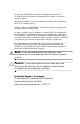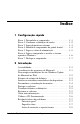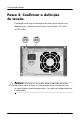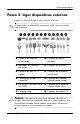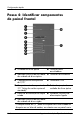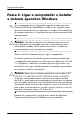Instalação Rápida e Introdução PC Empresarial HP Compaq dx2200 Microtower Número de peça do documento: 412737-131 Janeiro de 2006 Este manual fornece informações básicas sobre a configuração e manutenção do computador.
© Copyright 2006 Hewlett-Packard Development Company, L.P. As informações incluídas neste documento estão sujeitas a alterações sem aviso prévio. Microsoft e Windows são marcas comerciais da Microsoft Corporation nos E.U.A. e noutros países. Adobe, Acrobat e Acrobat Reader são marcas comerciais ou registadas da Adobe Systems Incorporated. As únicas garantias para os produtos e serviços da HP são estabelecidas exclusivamente na documentação de garantia limitada que acompanha esses produtos e serviços.
Índice 1 Configuração rápida Passo 1: Desembalar o computador . . . . . . . . . . . . . . . . . Passo 2: Confirmar a definição de tensão . . . . . . . . . . . . Passo 3: Ligar dispositivos externos . . . . . . . . . . . . . . . . Passo 4: Identificar componentes do painel frontal . . . . . Passo 5: Ligar os cabos de alimentação . . . . . . . . . . . . . . Passo 6: Ligar o computador e instalar o sistema operativo Windows . . . . . . . . . . . . . . . . . . . . . . . . . . . . .
1 Configuração rápida Passo 1: Desembalar o computador Å AVISO: Para reduzir o risco de lesões graves, leia o Manual de Segurança e Conforto. Este manual descreve a configuração correcta da estação de trabalho, a postura e os hábitos de trabalho recomendados para os utilizadores, além de fornecer informações importantes sobre segurança eléctrica e mecânica. Este manual encontra-se no site da Web em http://www.hp.com/ergo, na unidade de disco rígido ou no CD Documentação fornecido com o produto.
Configuração rápida Passo 2: Confirmar a definição de tensão Certifique-se de que o interruptor de selecção da tensão está definido para a tensão correcta para a sua região (115 volts ou 230 volts). Ä 1–2 CUIDADO: Não deve ser necessário alterar a definição da tensão; No entanto, deve verificar se a selecção da tensão é compatível com as especificações de alimentação locais. Se o não fizer, poderá danificar o computador. www.hp.
Configuração rápida Passo 3: Ligar dispositivos externos Ligue os cabos do monitor, rato, teclado e de rede. e o número de conectores pode variar de acordo ✎ Acomdisposição o modelo.
Configuração rápida Passo 4: Identificar componentes do painel frontal 1 Unidade de disco óptico 7 Conector para auscultadores 2 Indicador luminoso de actividade 8 Conector do microfone da unidade de disco óptico 3 Compartimento de expansão de 5,25" 9 Conectores USB 4 Compartimento de expansão de - Botão de ejecção da 3,5" (leitor de cartões opcional unidade de disco óptico mostrado)* 5 Botão de alimentação de duplo q Indicador luminoso de estado alimentação ligado 6 Indicador luminoso de actividade d
Configuração rápida Passo 5: Ligar os cabos de alimentação Ligue os cabos de alimentação e o cabo de monitor, do modo ilustrado. Ligue o monitor e, em seguida, ligue o computador. Å■ AVISO: Para reduzir o risco de choque eléctrico ou danos no equipamento: Ä Não desactive a ficha com ligação à terra do cabo de alimentação. A ficha com ligação à terra é um importante dispositivo de segurança. ■ Ligue o cabo de alimentação a uma tomada eléctrica com ligação à terra que seja facilmente acessível.
Configuração rápida Passo 6: Ligar o computador e instalar o sistema operativo Windows o computador não foi fornecido com um sistema operativo ✎ SeWindows XP Professional/Home da Microsoft, algumas partes desta documentação não são aplicáveis. Consulte a documentação do sistema operativo e a Ajuda on-line para obter as instruções de funcionamento. Ä CUIDADO: Não adicione dispositivos de hardware opcionais ou de outros fabricantes ao computador antes de o sistema operativo estar correctamente instalado.
Configuração rápida Passo 7: Desligar o computador Para desligar correctamente o computador, encerre primeiro o software do sistema operativo. No Microsoft Windows XP Professional, clique em Iniciar > Encerrar. No Microsoft Windows XP Home, clique em Iniciar > Desligar computador. O computador é encerrado automaticamente. Dependendo do sistema operativo, premir o botão de alimentação coloca o computador num modo de baixo consumo ou suspensão, em vez de o desligar automaticamente.
2 Introdução Acessibilidade A HP está empenhada na concepção de produtos, serviços e programas para facilitar a utilização e a acessibilidade a todos os clientes. Os produtos da HP com o Microsoft Windows XP/ Home pré-instalado, ou que sejam XP Ready (preparados para Windows XP), foram concebidos para facilitar a acessibilidade. Estes produtos são testados com os produtos líderes de mercado de tecnologia de assistência para garantir iguais condições de acesso – a qualquer momento e em qualquer lugar...
Introdução Descarregar actualizações do site Windows Update da Microsoft na Web 1. Para configurar a ligação à Internet, clique em Iniciar > Internet Explorer e siga as instruções apresentadas no ecrã. 2. Após a ligação à Internet ter sido estabelecida, clique no botão Iniciar. 3. Seleccione o menu Todos os programas. 4. Clique na ligação Windows Update, na parte superior do menu. Será direccionado para o site da Web de Actualização do Microsoft Windows. 5.
Introdução Formato do sistema de ficheiros o sistema utilizado, poderá ser solicitada a selecção ✎ Consoante do formato do sistema de ficheiros durante a configuração inicial do sistema. As unidades de disco rígido podem ser configuradas em dois formatos básicos: FAT32 (para partições de HDD inferiores a 32 GB) ou NTFS (para partições de HDD inferiores e superiores a 32 GB), com variações dentro de cada formato, conforme o tipo de sistema operativo e de suporte da unidade de disco rígido.
Introdução Também pode obter o software de suporte mais recente em CDs. O site na Web a seguir apresentado fornece informações sobre como adquirir uma subscrição do CD do software de suporte. http://h18000.www1.hp.com/support/files/desktops/us/ purchase.html o computador tiver uma unidade óptica de gravação, pode ✎ Senecessitar de instalar a aplicação adequada para poder gravar na unidade (consulte os CDs fornecidos com o sistema).
Introdução Transferir ficheiros e definições Utilize o Assistente para transferir ficheiros e definições do Microsoft Windows XP Professional/Home para mover ficheiros e definições do computador antigo para o novo. Clique em Iniciar > Todos os programas > Acessórios > Ferramentas do sistema > Assistente para transferir ficheiros e definições. Siga as instruções do assistente sobre a ligação de computadores e transferência de dados.
Introdução não tiver uma unidade óptica capaz de ler CDs, pode ✎ Sedescarregar a documentação do produto a partir do site da Web em http://www.hp.com/support. Escolha o país e o idioma, seleccione Consultar informações de suporte e resolução de problemas, introduza o número do modelo do computador e prima Enter. Utilizar o CD Documentação 1. Insira o CD na unidade óptica. Poderá existir um pequeno atraso enquanto o software do CD verifica as Definições regionais do Windows.
Introdução Resolução básica de problemas Descrição geral Esta secção foca os problemas que poderá detectar durante o processo de configuração inicial. Um Manual de Resolução de Problemas mais abrangente está disponível no CD Documentação e nos recursos de auto-ajuda em http://www.hp.com/support. Escolha o país e o idioma, seleccione Consultar informações de suporte e resolução de problemas, introduza o número do modelo do computador e prima Enter.
Introdução Ä 2–8 ■ Active o computador premindo qualquer tecla do teclado ou o botão de alimentação. Se o sistema permanecer no modo de suspensão, encerre o computador premindo e mantendo premido o botão de alimentação durante, pelo menos, quatro segundos e, em seguida, prima novamente o botão de alimentação para reiniciar o computador. Se o sistema não encerrar, desligue o cabo de alimentação, aguarde alguns segundos e, em seguida, ligue-o novamente.
Introdução Antes de contactar o suporte técnico Se detectar problemas com o computador, execute as soluções adequadas a seguir apresentadas para tentar isolar o problema antes de contactar o suporte técnico. ■ Execute o utilitário de diagnósticos (disponível apenas para alguns modelos). Consulte o Manual de Resolução de Problemas no CD Documentação, para obter informações sobre o descarregamento do utilitário.
Introdução Ä ■ Inicie o computador em Modo de segurança para verificar se ele arranca sem todos os controladores carregados. Quando iniciar o sistema operativo, utilize a opção “Última configuração conhecida”. ■ Consulte o suporte técnico global on-line em http://www.hp.com/support. ■ Consulte a secção “Sugestões úteis” neste manual para obter sugestões mais gerais. ■ Consulte o Manual de Resolução de Problemas abrangente no CD Documentação para obter informações mais detalhadas.
Introdução Se for necessário contactar a assistência técnica, esteja preparado para efectuar os seguintes procedimentos de modo a assegurar que a chamada de serviço é devidamente tratada: Ä ■ Quando ligar para o suporte técnico, esteja em frente ao computador. ■ Antes de efectuar a chamada telefónica, escreva o número de série do computador, o número de identificação do produto e o número de série do monitor.